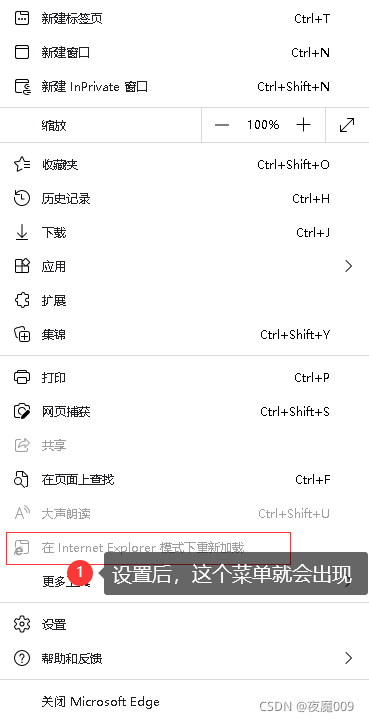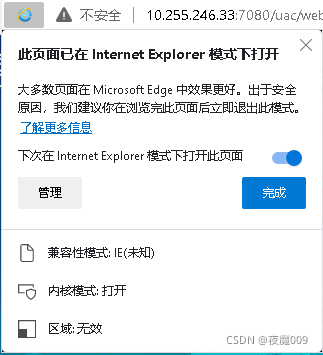- C# WPF MVVM框架从 .NET,用优雅的架构构建强大的应用程序
XsfFsharp
c#wpf.net.NET
在现代的软件开发中,采用合适的架构模式可以帮助我们构建可维护、可扩展和可测试的应用程序。WPF(WindowsPresentationFoundation)是一个强大的用户界面框架,而MVVM(Model-View-ViewModel)是一种流行的架构模式,用于在WPF应用程序中实现分离关注点的开发。本文将介绍如何使用C#和.NET平台来构建基于MVVM的WPF应用程序。在开始编写WPF应用程序之
- 21章8节:绘制三维地形图
DAT|R科学
用R探索医药数据科学r语言r语言-4.2.1地形图三维地形图
三维地形图在医学、流行病学、生态学和城市规划等多个领域中具有重要的应用价值。它不仅能够帮助研究人员更直观地了解地形对疾病传播、环境健康和公共卫生的影响,还能在疾病防控和健康风险评估中提供关键信息。在流行病学研究中,三维地形图能够显示地形起伏与气候条件如何交互作用,影响传染病的传播模式。而在环境健康领域,三维地形图则有助于科学家识别与地理因素相关的健康风险,为公共卫生决策提供数据支持。一、认识三维地
- C# MVVM架构介绍
ysdysyn
c#wpf
MVVM架构概述MVVM定义:MVVM(Model-View-ViewModel)是一种软件架构模式,主要用于构建用户界面。它将应用程序分为三个核心部分:Model(模型)、View(视图)和ViewModel(视图模型)。这种架构模式有助于分离关注点,使得代码更易于维护、测试和扩展。架构目标:其主要目标是通过数据绑定和命令来实现视图与业务逻辑之间的松耦合,使得开发人员可以独立地开发和修改视图、业
- 如何破除 苹果的彻底去除二手机的苹果appid ,其原理是什么
安全防护
使用修改后的iOS固件(定制固件)来跳过激活锁的技术原理通常涉及对操作系统层级的修改和绕过设备与Apple服务器之间的验证机制。虽然这种做法属于违法且不推荐的行为,但我将详细解释这种技术的基本原理,以帮助理解其工作机制。激活锁(ActivationLock)简介激活锁是Apple为其设备(如iPhone、iPad)提供的一项安全功能。当用户启用"查找我的iPhone"时,设备会与Apple的服务器
- 【产品经理修炼之道】-一文搞懂微服务架构
xiaoli8748_软件开发
产品经理微服务架构产品经理
本文全面介绍了微服务架构的概念、特点、设计模式以及实施中的挑战和最佳实践。文章从微服务架构的引入和发展讲起,详细对比了传统单体应用与微服务的差异,并探讨了微服务架构的具体特征。进一步,文章阐释了SOA与微服务的区别,并提供了微服务架构实践的指导,包括设计模式和应用案例。最后,文章总结了微服务的优点和缺点,并提出了微服务架构下意识转变的重要性。对于软件开发者、架构师和IT管理者来说,这是一篇深入浅出
- Sentinel 实现 pull 模式规则持久化
我心向阳iu
#SentinelJava面试知识点精讲sentineljava数据库
文章目录导言规则管理模式pull模式push模式Sentinelpull模式规则持久化一、修改服务1.引入依赖2.配置nacos地址二、修改sentinel-dashboard源码2.修改nacos依赖3.添加nacos支持4.修改nacos地址5.配置nacos数据源6.修改前端页面7.重新编译、打包项目8.启动导言sentinel的所有规则默认都是内存存储,重启后所有规则都会丢失。在生产环境下
- 【漏洞复现】广联达 Linkworks OA ArchiveWebService XML实体注入漏洞
0x0000001
漏洞复现xml网络安全web安全渗透测试网络安全
免责声明:本文旨在提供有关特定漏洞的信息,以帮助用户了解潜在风险。发布此信息旨在促进网络安全意识和技术进步,并非出于恶意。读者应理解,利用本文提到的漏洞或进行相关测试可能违反法律或服务协议。未经授权访问系统、网络或应用程序可能导致法律责任或严重后果。作者对读者基于本文内容的行为不承担责任。读者在使用信息时必须遵守适用法律法规和服务协议,独自承担所有风险和责任。如有侵权,请联系删除。漏洞描述广联达L
- python怎么爬网站视频教程_python爬虫爬取某网站视频的示例代码
weixin_39630247
python怎么爬网站视频教程
把获取到的下载视频的url存放在数组中(也可写入文件中),通过调用迅雷接口,进行自动下载。(请先下载迅雷,并在其设置中心的下载管理中设置为一键下载)实现代码如下:frombs4importBeautifulSoupimportrequestsimportos,re,timeimporturllib3fromwin32com.clientimportDispatchclassDownloadVide
- web3.0入门及学习路径
吗喽一只
web3学习
Web3是指下一代互联网的演进形式,它涉及一系列技术和理念,旨在实现去中心化、开放、透明和用户主导的互联网体验。Web3的目标是赋予用户更多的控制权和数据所有权,并通过区块链、加密货币和分布式技术来实现。一、特点去中心化:Web3建立在区块链技术之上,通过使用分布式网络去除传统互联网中的中心化权威机构,实现数据和应用的去中心化。这种结构提高了安全性,减少了单点故障的风险,并增加了抗审查性。加密货币
- 白话DeepSeek-R1论文(三)| DeepSeek-R1蒸馏技术:让小模型“继承”大模型的推理超能力
明哲AI
AIGC人工智能机器学习深度学习大模型Deepseek算法蒸馏
最近有不少朋友来询问Deepseek的核心技术,陆续针对DeepSeek-R1论文中的核心内容进行解读,并且用大家都能听懂的方式来解读。这是第三篇趣味解读。DeepSeek-R1蒸馏技术:让小模型“继承”大模型的推理超能力当大模型成为“老师”,小模型也能变“学霸”想象一下,一位经验丰富的数学老师(大模型)将自己解题的思维过程一步步拆解,手把手教给学生(小模型)。学生通过模仿老师的思路和技巧,最终也
- 想要在web3工作,这份web3学习路线图必不可少
Ray Change
web3学习
想要在web3工作,这份web3学习路线图必不可少欢迎踏上Web3学习之旅!Web3——去中心化互联网的新纪元正以前所未有的速度席卷全球。作为前瞻视野的你,是否渴望掌握这一颠覆性技术,跻身引领行业变革的精英行列?希望这份路线图可以帮助到你。推荐Web3Roadmap:Web3学习路线图-登链社区阶段一:Web3基础知识与区块链原理目标:理解Web3与区块链的基本概念、发展历程与价值主张。掌握区块链
- 如何防御暴力攻击(Brute Force Attack)?
安全防护
在不断变化的网络安全世界中,了解各种类型的攻击是保护自己或企业的第一步。其中一个常见的威胁是暴力攻击。让我们深入了解什么是暴力攻击,它是如何工作的,以及如何防止它。什么是暴力攻击顾名思义,暴力攻击依赖于暴力破解,这意味着它不利用任何软件漏洞或使用复杂的技术。相反,它依赖于纯粹的计算能力来彻底尝试所有的可能性。暴力攻击是一种反复试验的方法,用于获取诸如个人识别号码(PINs)、用户名、密码或其他类型
- 2025年编程AI工具概览
hawkol
人工智能
随着人工智能技术的飞速发展,编程AI工具在2025年已成为程序员和开发者的得力助手。这些工具不仅提高了编程效率,还在代码质量、自动化和创新性方面表现出显著优势。以下是一些在2025年备受推崇的编程AI工具:1.GitHubCopilotGitHubCopilot是由GitHub、OpenAl和Microsoft联合打造的一款高级代码生成和辅助工具。它基于OpenAl的Codex模型,能够理解自然语
- 推荐使用:Container Queries Prolyfill —— 开启响应式设计新纪元
梅亭策Serena
推荐使用:ContainerQueriesProlyfill——开启响应式设计新纪元cq-prolyfillProlyfillforCSSContainerQueries项目地址:https://gitcode.com/gh_mirrors/cq/cq-prolyfill在前端开发的浩瀚宇宙中,响应式设计早已成为不可或缺的一部分。然而,传统媒体查询虽强大,却始终受限于视口宽度。为突破这一限制,我们
- 推荐项目:SchemaGlue —— 解锁GraphQL架构新维度
井队湛Heath
推荐项目:SchemaGlue——解锁GraphQL架构新维度schemaglueNaturallybreaksdownyourmonolithicgraphqlschemaintobitsandpiecesandthengluethembacktogether.项目地址:https://gitcode.com/gh_mirrors/sc/schemaglue在现代的Web开发中,随着数据需求的日
- 简述web3.0前端开发的最简单三个步骤
飞机号Mrsfu223
web3区块链pythonjava开发语言
Web3.0是互联网的下一代前沿技术,包括人工智能,大数据和区块链都是这项技术的核心,Web3.0为用户提供了更为智能的互联网服务体验,该技术的核心要素为去中心化,也就是摆脱中心化的权力控制,能够让数据和各项交易通过网络里的各项节点来维护和验证,并不是通过中心化的机构或服务器控制各项节点,Web3有车有中心化,有户权益性,去信任化,互操作性这些特点,可以拥有更大的操作空间和可能性。去中心化是基于区
- qnx efs文件系统binary修复
MengXP
qnxefs
从spiflash从dump了qnx的固件。进一步提取出efs文件系统但是使用qnxdumpefs命令导出文件系统时发现结构体异常。谷歌到了类似问题患者http://www.openqnx.com/phpbbforum/viewtopic.php?t=3620H[01]L[FFFF]P[00].status=EE8E(WRITE|NO_NEXT|NO_SUPER|NO_SPLIT|BAD|LAST
- 【友好篇】从零开始:了解CMD与WSL命令行,认识Linux与虚拟机技术
泪不是Web妳而流
Web安全从0到1linuxbash
文章目录前言一、概念1、CMD的介绍2、Linux的介绍3、WSL的介绍二、简单使用1.CMD(1)打开命令行(2)cmd命令2.WSL三、总结1、虚拟机(VirtualMachine)2、kaliLinux前言你是否曾经对那些在命令行中自如操作的人感到敬佩,甚至好奇他们是如何轻松应对看似复杂的任务?你是否曾想过,自己也能掌握这项强大的技能,提升工作效率,甚至探索全新的技术领域?命令行不仅是程序员
- 智慧城市的脉搏——Nginx驱动智能交通系统的高级路径优化实践
墨夶
Nginx学习资料2智慧城市nginx人工智能
在城市化进程不断加速的今天,交通拥堵已经成为制约城市发展的重要瓶颈之一。如何有效利用信息技术提升道路通行能力、减少交通事故发生率成为了亟待解决的问题。作为一款高性能的Web服务器和反向代理工具,Nginx凭借其卓越的数据处理能力和灵活配置选项,在智能交通管理系统(ITS)中扮演着不可或缺的角色。本文将深入探讨Nginx是如何通过一系列创新优化技术,在智能交通管理系统的实际部署中发挥重要作用,并分享
- 运用python爬虫爬取汽车网站图片并下载,几个汽车网站的示例参考
大懒猫软件
python爬虫汽车图像处理
当然,以下是一些常见的汽车网站及其爬虫示例代码,展示如何爬取汽车图片并下载。请注意,爬取网站内容时应遵守网站的使用协议和法律法规,避免对网站造成不必要的负担。示例1:爬取汽车之家图片网站地址汽车之家爬虫代码Python复制importrequestsfrombs4importBeautifulSoupimportosdefdownload_images(url,folder):ifnotos.pa
- 人机交互:面部识别_14.面部识别在虚拟现实和增强现实中的应用
zhubeibei168
机器人及导航人机交互vrar开发语言机器人导航与定位
14.面部识别在虚拟现实和增强现实中的应用14.1虚拟现实中的面部识别在虚拟现实(VR)环境中,面部识别技术可以显著提升用户体验,使其更加沉浸和自然。通过识别用户的面部表情,VR系统可以实时调整虚拟角色的行为,增强用户与虚拟世界的互动。14.1.1面部表情识别面部表情识别是虚拟现实中最常见的应用之一。通过摄像头捕捉用户的面部图像,使用计算机视觉算法识别出用户的表情,如微笑、惊讶、愤怒等,虚拟角色可
- Java与Kafka:消息队列使用指南
墨瑾轩
一起学学Java【一】javakafkalinq
关注墨瑾轩,带你探索编程的奥秘!超萌技术攻略,轻松晋级编程高手技术宝库已备好,就等你来挖掘订阅墨瑾轩,智趣学习不孤单即刻启航,编程之旅更有趣大家好呀!今天我们要来聊聊如何使用Java语言与ApacheKafka搭建消息队列系统。Kafka是一款分布式流处理平台,它能够高效地处理大量实时数据。无论是构建实时数据分析系统还是简单的消息队列应用,Kafka都能胜任。那么,我们就开始吧!什么是Kafka?
- 光通信知识基本介绍
villainV8
光网络网络
光通信基本知识文章目录光通信基本知识一、传输网基础知识二、传输网的架构三、传输网的发展演进(时间顺序)3.1PDH(准同步数字系列,PlesiochronousDigitalHierarchy)3.2SDH(同步数字系列,SynchronousDigitalHierarchy)3.3MSTP(多业务传输平台,Multi-ServiceTransmissionPlatform)3.4PTN(分组传送
- 假脱机技术(SPOOLing)
火车驶向云外.11
linux数据结构
假脱机技术(SPOOLing):是操作系统中采用的一项将独占设备改造成共享设备的技术。背景在没有现代计算机技术的早期,外部设备(如打印机、磁带机等)通常较为缓慢,且经常是同步操作。例如,在打印机操作时,CPU必须等待打印机完成当前任务才能继续执行其他操作。为了避免外设操作成为计算机系统瓶颈,早期采用了脱机输入输出(OfflineI/O)的方式:通过专门的外围控制机,将低速设备的数据先传输到高速磁盘
- 常用字符与ASCII代码对照表
childish_tree
c语言笔记学习算法
常用字符与ASCII代码对照表温馨提示:使用电脑端阅读,获取更好体验【来源】ASCII码-基本ASCII码和扩展ASCII码,最全的ASCII码对照表ASCII码简介:1、ASCII码是现今最通用的单字节编码系统,并等同于国际标准ISO/IEC646。在这个页面,你可以找到8位的256个字符、ASCII码表和Windows-1252(codepage1252,它是国际标准ISO8859-1的一个扩
- .NET/C#大型项目研发必备(5)--Web服务/WebApi的负载均衡
DeveloperSharp
负载均衡负载均衡器webapi微服务
前言:本系列文章适合有初/中级.NET知识的同学阅读。(1)本系列文章,旨在讲述研发一个中大型项目所需要了解的一系列“基本构件”,并提供这些“基本构件”的【最简单】、【最快速】使用方法!!(并不深究技术原理)(2)通过阅读本系列文章,能让你在正规“项目研发”方面快速入门+进阶,并能达成“小团队构建大网站”的目的。(3)本系列文章采用的技术,已成功应用到人工智能、产业互联网、社区电商、游戏、金融风控
- 人工智能在药物研发中的应用 - 从靶点发现和化合物筛选:利用AI深度学习技术加速药物研发流程
AI_DL_CODE
人工智能深度学习药物研发deeplearning
摘要:本文探讨了人工智能(AI)在药物研发中的应用,强调了AI在加速药物发现、降低成本和提高成功率方面的重要性。文章概述了AI在药物靶点识别、化合物筛选、药物设计优化等方面的应用,并详细介绍了机器学习和深度学习的基本原理。通过一个实操案例,展示了如何利用AI技术对化合物数据进行分析,预测潜在的药物候选物。案例包括数据预处理、模型训练、评估和优化等步骤,证明了AI在提高药物研发效率和准确性方面的潜力
- jetpack compose 开发架构选择探讨(一),这是一份用心整理的Android面试总结
m0_66264630
程序员架构移动开发android
然后我们分析下这个例子只有一个count状态和add操作,因此这样来实现viewModel,这里基于jetpackviewmodel和livedata组件来实现classMvvmViewModel:ViewModel(){valcountState=MutableLiveData(1)funadd(num:Int){countState.postValue(countState.valueasIn
- jetpack compose 开发架构选择探讨(一),移动架构师成长路线
AI设计大师
程序员架构移动开发android
classMvvmViewModel:ViewModel(){valcountState=MutableLiveData(1)funadd(num:Int){countState.postValue(countState.valueasInt+num)}funreduce(num:Int){countState.postValue(countState.valueasInt-num)}}接下来我们
- 手机直连低轨卫星通信:架构、关键技术和未来展望
罗思付之技术屋
综合技术探讨及方案专栏智能手机架构
【摘要】借助低轨卫星星座全时全域覆盖优势,手机直连卫星通信预期成为6G重要特征之一。首先介绍了手机直连卫星的测试验证、标准化与商业项目发展现状。其次,介绍了基于透明转发、部分可再生处理、完全可再生处理、集成接入和回传的四种手机直连低轨卫星网络架构及组网方式。通过分析手机直连低轨卫星网络场景下高移动性与大传输时延等带来的接入与传输问题,提出对地面移动通信体制进行适应性改进的关键技术方案。最后,探讨了
- 二分查找排序算法
周凡杨
java二分查找排序算法折半
一:概念 二分查找又称
折半查找(
折半搜索/
二分搜索),优点是比较次数少,查找速度快,平均性能好;其缺点是要求待查表为有序表,且插入删除困难。因此,折半查找方法适用于不经常变动而 查找频繁的有序列表。首先,假设表中元素是按升序排列,将表中间位置记录的关键字与查找关键字比较,如果两者相等,则查找成功;否则利用中间位置记录将表 分成前、后两个子表,如果中间位置记录的关键字大于查找关键字,则进一步
- java中的BigDecimal
bijian1013
javaBigDecimal
在项目开发过程中出现精度丢失问题,查资料用BigDecimal解决,并发现如下这篇BigDecimal的解决问题的思路和方法很值得学习,特转载。
原文地址:http://blog.csdn.net/ugg/article/de
- Shell echo命令详解
daizj
echoshell
Shell echo命令
Shell 的 echo 指令与 PHP 的 echo 指令类似,都是用于字符串的输出。命令格式:
echo string
您可以使用echo实现更复杂的输出格式控制。 1.显示普通字符串:
echo "It is a test"
这里的双引号完全可以省略,以下命令与上面实例效果一致:
echo Itis a test 2.显示转义
- Oracle DBA 简单操作
周凡杨
oracle dba sql
--执行次数多的SQL
select sql_text,executions from (
select sql_text,executions from v$sqlarea order by executions desc
) where rownum<81;
&nb
- 画图重绘
朱辉辉33
游戏
我第一次接触重绘是编写五子棋小游戏的时候,因为游戏里的棋盘是用线绘制的,而这些东西并不在系统自带的重绘里,所以在移动窗体时,棋盘并不会重绘出来。所以我们要重写系统的重绘方法。
在重写系统重绘方法时,我们要注意一定要调用父类的重绘方法,即加上super.paint(g),因为如果不调用父类的重绘方式,重写后会把父类的重绘覆盖掉,而父类的重绘方法是绘制画布,这样就导致我们
- 线程之初体验
西蜀石兰
线程
一直觉得多线程是学Java的一个分水岭,懂多线程才算入门。
之前看《编程思想》的多线程章节,看的云里雾里,知道线程类有哪几个方法,却依旧不知道线程到底是什么?书上都写线程是进程的模块,共享线程的资源,可是这跟多线程编程有毛线的关系,呜呜。。。
线程其实也是用户自定义的任务,不要过多的强调线程的属性,而忽略了线程最基本的属性。
你可以在线程类的run()方法中定义自己的任务,就跟正常的Ja
- linux集群互相免登陆配置
林鹤霄
linux
配置ssh免登陆
1、生成秘钥和公钥 ssh-keygen -t rsa
2、提示让你输入,什么都不输,三次回车之后会在~下面的.ssh文件夹中多出两个文件id_rsa 和 id_rsa.pub
其中id_rsa为秘钥,id_rsa.pub为公钥,使用公钥加密的数据只有私钥才能对这些数据解密 c
- mysql : Lock wait timeout exceeded; try restarting transaction
aigo
mysql
原文:http://www.cnblogs.com/freeliver54/archive/2010/09/30/1839042.html
原因是你使用的InnoDB 表类型的时候,
默认参数:innodb_lock_wait_timeout设置锁等待的时间是50s,
因为有的锁等待超过了这个时间,所以抱错.
你可以把这个时间加长,或者优化存储
- Socket编程 基本的聊天实现。
alleni123
socket
public class Server
{
//用来存储所有连接上来的客户
private List<ServerThread> clients;
public static void main(String[] args)
{
Server s = new Server();
s.startServer(9988);
}
publi
- 多线程监听器事件模式(一个简单的例子)
百合不是茶
线程监听模式
多线程的事件监听器模式
监听器时间模式经常与多线程使用,在多线程中如何知道我的线程正在执行那什么内容,可以通过时间监听器模式得到
创建多线程的事件监听器模式 思路:
1, 创建线程并启动,在创建线程的位置设置一个标记
2,创建队
- spring InitializingBean接口
bijian1013
javaspring
spring的事务的TransactionTemplate,其源码如下:
public class TransactionTemplate extends DefaultTransactionDefinition implements TransactionOperations, InitializingBean{
...
}
TransactionTemplate继承了DefaultT
- Oracle中询表的权限被授予给了哪些用户
bijian1013
oracle数据库权限
Oracle查询表将权限赋给了哪些用户的SQL,以备查用。
select t.table_name as "表名",
t.grantee as "被授权的属组",
t.owner as "对象所在的属组"
- 【Struts2五】Struts2 参数传值
bit1129
struts2
Struts2中参数传值的3种情况
1.请求参数绑定到Action的实例字段上
2.Action将值传递到转发的视图上
3.Action将值传递到重定向的视图上
一、请求参数绑定到Action的实例字段上以及Action将值传递到转发的视图上
Struts可以自动将请求URL中的请求参数或者表单提交的参数绑定到Action定义的实例字段上,绑定的规则使用ognl表达式语言
- 【Kafka十四】关于auto.offset.reset[Q/A]
bit1129
kafka
I got serveral questions about auto.offset.reset. This configuration parameter governs how consumer read the message from Kafka when there is no initial offset in ZooKeeper or
- nginx gzip压缩配置
ronin47
nginx gzip 压缩范例
nginx gzip压缩配置 更多
0
nginx
gzip
配置
随着nginx的发展,越来越多的网站使用nginx,因此nginx的优化变得越来越重要,今天我们来看看nginx的gzip压缩到底是怎么压缩的呢?
gzip(GNU-ZIP)是一种压缩技术。经过gzip压缩后页面大小可以变为原来的30%甚至更小,这样,用
- java-13.输入一个单向链表,输出该链表中倒数第 k 个节点
bylijinnan
java
two cursors.
Make the first cursor go K steps first.
/*
* 第 13 题:题目:输入一个单向链表,输出该链表中倒数第 k 个节点
*/
public void displayKthItemsBackWard(ListNode head,int k){
ListNode p1=head,p2=head;
- Spring源码学习-JdbcTemplate queryForObject
bylijinnan
javaspring
JdbcTemplate中有两个可能会混淆的queryForObject方法:
1.
Object queryForObject(String sql, Object[] args, Class requiredType)
2.
Object queryForObject(String sql, Object[] args, RowMapper rowMapper)
第1个方法是只查
- [冰川时代]在冰川时代,我们需要什么样的技术?
comsci
技术
看美国那边的气候情况....我有个感觉...是不是要进入小冰期了?
那么在小冰期里面...我们的户外活动肯定会出现很多问题...在室内呆着的情况会非常多...怎么在室内呆着而不发闷...怎么用最低的电力保证室内的温度.....这都需要技术手段...
&nb
- js 获取浏览器型号
cuityang
js浏览器
根据浏览器获取iphone和apk的下载地址
<!DOCTYPE html>
<html>
<head>
<meta charset="utf-8" content="text/html"/>
<meta name=
- C# socks5详解 转
dalan_123
socketC#
http://www.cnblogs.com/zhujiechang/archive/2008/10/21/1316308.html 这里主要讲的是用.NET实现基于Socket5下面的代理协议进行客户端的通讯,Socket4的实现是类似的,注意的事,这里不是讲用C#实现一个代理服务器,因为实现一个代理服务器需要实现很多协议,头大,而且现在市面上有很多现成的代理服务器用,性能又好,
- 运维 Centos问题汇总
dcj3sjt126com
云主机
一、sh 脚本不执行的原因
sh脚本不执行的原因 只有2个
1.权限不够
2.sh脚本里路径没写完整。
二、解决You have new mail in /var/spool/mail/root
修改/usr/share/logwatch/default.conf/logwatch.conf配置文件
MailTo =
MailFrom
三、查询连接数
- Yii防注入攻击笔记
dcj3sjt126com
sqlWEB安全yii
网站表单有注入漏洞须对所有用户输入的内容进行个过滤和检查,可以使用正则表达式或者直接输入字符判断,大部分是只允许输入字母和数字的,其它字符度不允许;对于内容复杂表单的内容,应该对html和script的符号进行转义替换:尤其是<,>,',"",&这几个符号 这里有个转义对照表:
http://blog.csdn.net/xinzhu1990/articl
- MongoDB简介[一]
eksliang
mongodbMongoDB简介
MongoDB简介
转载请出自出处:http://eksliang.iteye.com/blog/2173288 1.1易于使用
MongoDB是一个面向文档的数据库,而不是关系型数据库。与关系型数据库相比,面向文档的数据库不再有行的概念,取而代之的是更为灵活的“文档”模型。
另外,不
- zookeeper windows 入门安装和测试
greemranqq
zookeeper安装分布式
一、序言
以下是我对zookeeper 的一些理解: zookeeper 作为一个服务注册信息存储的管理工具,好吧,这样说得很抽象,我们举个“栗子”。
栗子1号:
假设我是一家KTV的老板,我同时拥有5家KTV,我肯定得时刻监视
- Spring之使用事务缘由(2-注解实现)
ihuning
spring
Spring事务注解实现
1. 依赖包:
1.1 spring包:
spring-beans-4.0.0.RELEASE.jar
spring-context-4.0.0.
- iOS App Launch Option
啸笑天
option
iOS 程序启动时总会调用application:didFinishLaunchingWithOptions:,其中第二个参数launchOptions为NSDictionary类型的对象,里面存储有此程序启动的原因。
launchOptions中的可能键值见UIApplication Class Reference的Launch Options Keys节 。
1、若用户直接
- jdk与jre的区别(_)
macroli
javajvmjdk
简单的说JDK是面向开发人员使用的SDK,它提供了Java的开发环境和运行环境。SDK是Software Development Kit 一般指软件开发包,可以包括函数库、编译程序等。
JDK就是Java Development Kit JRE是Java Runtime Enviroment是指Java的运行环境,是面向Java程序的使用者,而不是开发者。 如果安装了JDK,会发同你
- Updates were rejected because the tip of your current branch is behind
qiaolevip
学习永无止境每天进步一点点众观千象git
$ git push joe prod-2295-1
To
[email protected]:joe.le/dr-frontend.git
! [rejected] prod-2295-1 -> prod-2295-1 (non-fast-forward)
error: failed to push some refs to '
[email protected]
- [一起学Hive]之十四-Hive的元数据表结构详解
superlxw1234
hivehive元数据结构
关键字:Hive元数据、Hive元数据表结构
之前在 “[一起学Hive]之一–Hive概述,Hive是什么”中介绍过,Hive自己维护了一套元数据,用户通过HQL查询时候,Hive首先需要结合元数据,将HQL翻译成MapReduce去执行。
本文介绍一下Hive元数据中重要的一些表结构及用途,以Hive0.13为例。
文章最后面,会以一个示例来全面了解一下,
- Spring 3.2.14,4.1.7,4.2.RC2发布
wiselyman
Spring 3
Spring 3.2.14、4.1.7及4.2.RC2于6月30日发布。
其中Spring 3.2.1是一个维护版本(维护周期到2016-12-31截止),后续会继续根据需求和bug发布维护版本。此时,Spring官方强烈建议升级Spring框架至4.1.7 或者将要发布的4.2 。
其中Spring 4.1.7主要包含这些更新内容。